Photoshop给野花特写图片加上清爽的阳光色
摘要:图拍摄的有点暗,层次感不是很好。处理的时候可以适当提亮图片,整体加上自己喜欢的颜色。再增加一些光晕等丰富画面即可。原图photoshop教程...

图拍摄的有点暗,层次感不是很好。处理的时候可以适当提亮图片,整体加上自己喜欢的颜色。再增加一些光晕等丰富画面即可。
原图

photoshop教程最终效果

1、打开图片,复制一层(ctrl+J,这是一个好习惯),然后摁shift+ctrl+L,这是自动色阶,用于还原图像原来的颜色。
2、然后新建一层“渐变映射”。
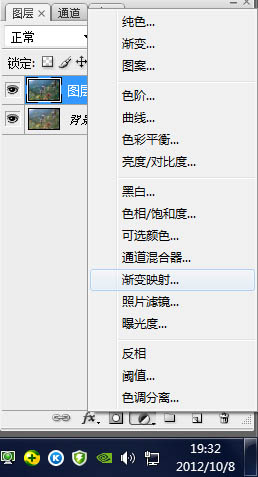
3、做一个紫色到黄色的渐变。
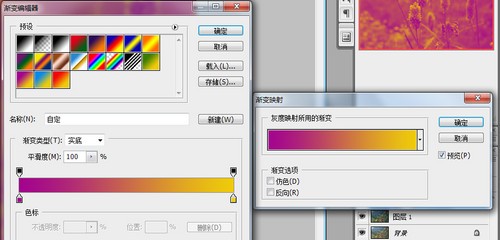
4、然后把图层混合模式改成“滤色”,不透明度为35%。

【Photoshop给野花特写图片加上清爽的阳光色】相关文章:
★ Photoshop给林间美女照片加上柔和的怀旧淡褐色技巧
